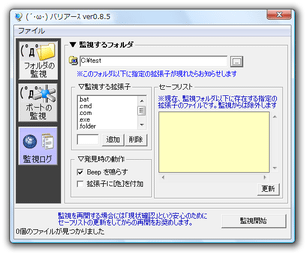ダウンロードフォルダ内に、実行ファイルが入ってくるのを自動で検知「(´・ω・) バリアース」。
(´・ω・) バリアース
ダウンロードフォルダを監視してくれるセキュリティソフト。
実行ファイルが入ってくるはずのないダウンロードフォルダをリアルタイムに監視し、EXE 等の実行ファイルが入ってきたら、“ バルーン ” や “ 音 ” で危機を知らせてくれます。
実行ファイルを間違って実行できないようにする機能や、ポート※1 を監視する機能もあります。
1 インターネット ⇔ ローカル間で、データを実際に送受信する出入口のこと。
「(´・ω・) バリアース」は、特定のフォルダをリアルタイムに監視するセキュリティソフトです。
画像や動画などをダウンロードするフォルダ内に、EXE やBAT 等の実行ファイル、SCR 形式のスクリーンセーバー等※2、ウイルスと思われるファイルが入ってくるのをいち早く検知してくれるウイルス感染予防ツールです。
2
監視できるファイル形式は、bat / cmd / com / exe / folder / pif / scr。
必要に応じて、他の拡張子も監視対象にすることができる。
実際にウイルスかどうかを検査する機能はありませんが、「危険性のあるファイルが入ってきた」ということは認知することができるので、ウイルス感染を未然に防ぐことができるかもしれません。
また、外部からの不正なアクセスを検知する機能や、実行ファイルを検出した際に、拡張子を自動で書き換える※3 機能なども備えています。
3
拡張子の最後に「危」という文字を付加することで、該当プログラムを実行できなくする。
例) “ hoge.exe ” → “ hoge.exe[危] ”
基本的な使い方は以下の通りです。
- 「Barriers.exe」を実行すると、
- 対象フォルダ内の拡張子チェックを行ってよろしいですか?
これは、監視対象フォルダ内に、EXE 等の実行ファイルが既に入っていないかをチェックする機能ですが、監視対象フォルダをまだ設定していないので、ここは一旦「キャンセル」ボタンを押します。 - メインウインドウが開きます。
まず、「監視する拡張子」欄で、監視したい拡張子を指定します。
(通常はそのままでOK) - 「(´・ω・) バリアース」は、通常 “ ウイルスと思われるファイルが(指定したフォルダ内に)入ってきたら、バルーンや音で通知する ” だけですが、実行ファイルが入ってきたら、(うっかり実行できないように)拡張子を自動で書き換えることもできます。
この機能を使う場合、「発見時の動作」欄で、「拡張子に[危]を付加」にチェックを入れておきます。 - 次に、「監視するフォルダ」欄で、監視対象とするフォルダを指定します。
- すると、まだ監視前の段階ですが、ここで一度拡張子チェックが実行されます。
ここで検出されたファイルは、今後の監視で誤検出(再検出)されないように、「セーフリスト」に登録され、「監視対象外」のファイルとして認定されます。
検出されたファイルが身に覚えのないものであった場合は、この段階でウイルスチェックなどにかけておいた方がよいでしょう。 - 左メニューにある「ポートの監視」をクリックします。
通常はそのままでOK ですが、パソコンをWeb サーバーとして稼動している場合は、ポート「80」や「8080」を、監視しないように設定しておくことも可能です※4。
4 デフォルトで、「80」と「8080」は監視する設定になっている。 - 最後に、「監視開始」ボタンをクリックすればOK。
タスクトレイに「(´・ω・) バリアース」が常駐し、指定したフォルダやポートを監視し始めます。
このバルーンをクリックすると「監視ログ」が開き、検知の内容を確認することができます。
あとは、それぞれに応じたしかるべき処置※5 を取ればOK。
5 実行ファイルが入ってきたら、そのまま削除するか、ウイルスチェックにかける。
侵入者があった場合は、LAN ケーブルを引っこ抜いてウイルスチェック など。
尚、監視ログは、「Barriers.exe」と同じフォルダ内に、CSV 形式のファイルとして保存されます。
| (´・ω・) バリアース TOPへ |